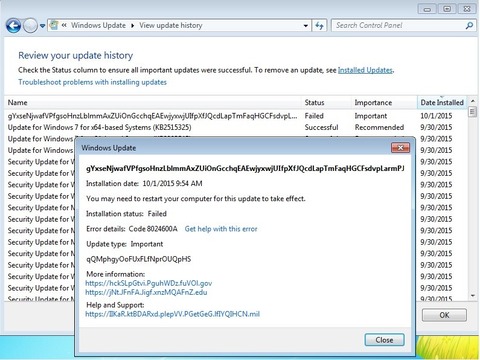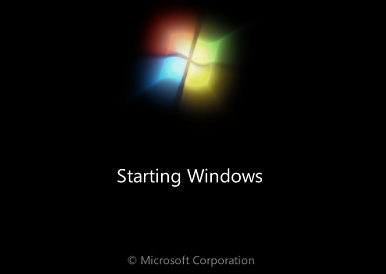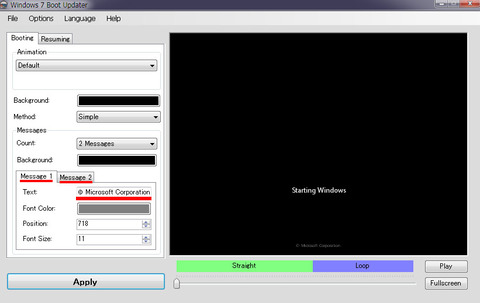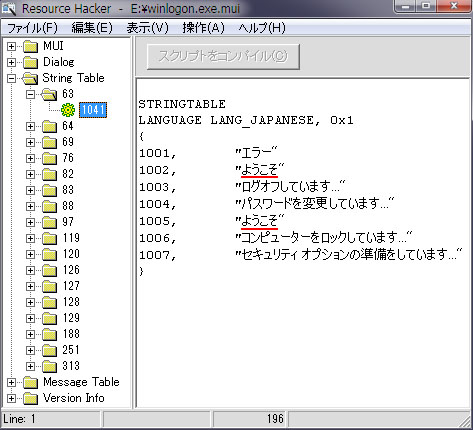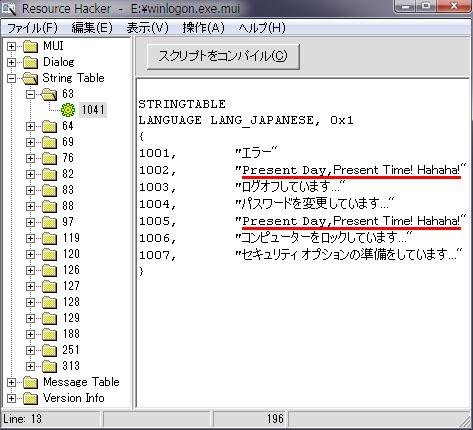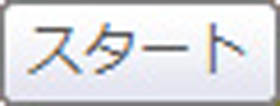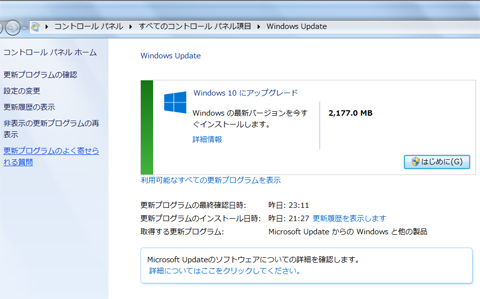
↑KB3035583(Win10へアップグレード用パッチ)を入れていなくても、WindowsUpdate(以下、WU)の画面でこんなのが表示される場合があるようです。
管理人は表示されないのですが、一体どの段階でWUにこの改変を加えてきたのか気になったので調べてみました。ただし推測なのであしからず。実際に試す気は無し。けど当たっているような気がしたりしなかったりします。ちょっとダラダラ書いているので、「前置きなんざいらねぇ!」って人は記事内の「ということで結論。」まですっとばしてください。
管理人の使っているWUクライアントのファイルのバージョンは7.6.7600.320で、WUクライアントはKB2887535(2014年7月度)に値します。KB2887535に含まれるx64用のファイル郡を見てみると↓こんな感じ。
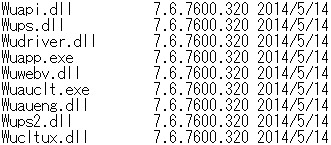
計9ファイルとなります。
最新のWUクライアントKB3083710に含まれるx64用のファイル郡は↓こんな感じ。(x86とadmlファイルは含まず)
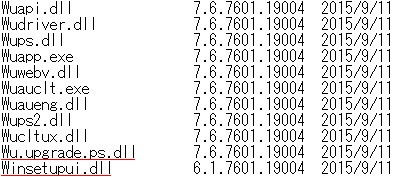
計11ファイル、「Winsetupui.dll」と「Wu.upgrade.ps.dll」という如何にも私が犯人です、と主張しているファイル名が増えています。管理人のPC内を検索してもこの2ファイルは見つかりませんでしたので、乱暴にこれが犯人ってことで仮定します。
ではこの犯人(仮)の2ファイルは一体どの段階で加わったのか、ずらーっと遡っていきますと
<2015年 WindowsUpdateクライアント用アップデート>
4月KB2990214 (アプグレ関連有と↓に記載有、ここから入ってきたと思われ)
https://support.microsoft.com/ja-jp/kb/2990214
6月KB3050265
https://support.microsoft.com/ja-jp/kb/3050265
7月KB3065987
https://support.microsoft.com/ja-jp/kb/3065987
8月KB3075851
https://support.microsoft.com/ja-jp/kb/3075851
9月KB3083324
https://support.microsoft.com/ja-jp/kb/3083324
10月KB3083710
https://support.microsoft.com/ja-jp/kb/3083710
これら全てのWUクライアント用アップデートに含まれておりました。4月度からWin10関連が付加されだしたようなので、今後出てくるWUクライアントも全て付加されたままでしょう。
2015年4月度より前のKB2990214以前のWUクライアントとなると、一気に管理人が使っている2014年7月度のKB2887535になりました。調べた限り、KB2990214~KB2887535の間のWUクライアントのアップデートは見つけられませんでした(検索不足かもしれません)。
ということで結論。
WUクライアントにWin10関連を付加させたくない人は、WUクライアントのアップデートはKB2887535でストップさせましょう。管理人はこのWUクライアントをずっと使い続けていますが、何も問題は出ておりません。だからと言って今後も問題が出ないとは保証は出来ませんのであしからず。
あと、これ、Win7/64bit向けになります。Win8.1向けはこちらをご参照ください。
備考
6月度のKB3050265以降はメモリが少ない人向けにメモリリーク問題が修正されているそうなので、人によっては入れた方が良いのかもしれません。メモリリークで困っているけど、どうしてもWin10関連が付加されたWUクライアントを回避したい人は、一度に大量のパッチをインストールなんて無茶をせず、複数回に分けてインストールすると良いでしょう。
あと、今後、WUクライアントにセキュリティ関連の修正や、WUの仕様変更等でKB2887535のWUクライアントが使えなくなった場合は、アップデートの必要性が出てきて、そのときは逃れられなくなるかもしれません。そのときになってもWin10関連を付加させたくない場合は、アップデートファイルを個別にダウンロードしてきて適用するといった形で対応することになると思います。
その他、入れなくても良いKBリストは下記をご参照くださいませ。